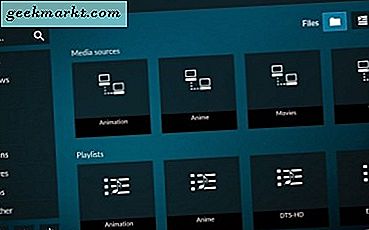Så när jag först bytte från Windows till macOS för några år tillbaka är ett av de grepp jag hade och kan föreställa mig att många andra människor också har frånvaron av en fristående grundläggande applikation för grafik eller målning. Medan Apple slags pionjärer för sådana appar på persondatorer med sin Macintoshes-leverans med MacPaint har scenariot varit helt annorlunda sedan de senaste tre decennierna med MacPaint som såg sin senaste version 1988. Idag tittar vi på 5 olika färgappar för mac; oavsett om du är någon som saknat MS Paint i Mac OS eller bara letar efter en grundläggande målningsapp, är den här listan för dig.
Innan vi börjar
Även om vi inte har en fullfjädrad färgapp, erbjuder Preview-appen några grundläggande verktyg som du kan använda som ett alternativ. För att komma igång, öppna Preview och öppna bilden du vill redigera eller helt enkelt öppna bilden med Preview direkt. Nästa visas Markup Toolbar genom att klicka på ikonen nedan.
Läsa:Använd Macs förhandsgranskningsapp som ett proffs med dessa tips och tricks
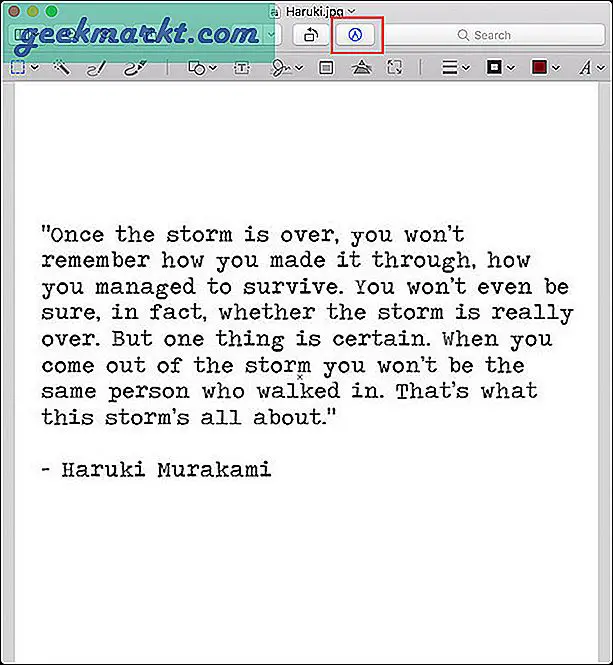
Du kan nu hitta en hel rad redigeringsalternativ från enkel skissering och ritning till införande av olika former och text och till och med justering av bildparametrar som exponering, kontrast, skärpa och mycket mer. Du får också möjligheten att lägga till en signatur eller signera dina PDF-filer från förhandsgranskningen, bildstorleksformatering och textformateringsalternativ.
Även om Preview har mycket att erbjuda, kanske det inte är den perfekta ersättningen för vissa eftersom det inte tillåter dig att skapa nya bildfiler, vilket är dess största bakslag.
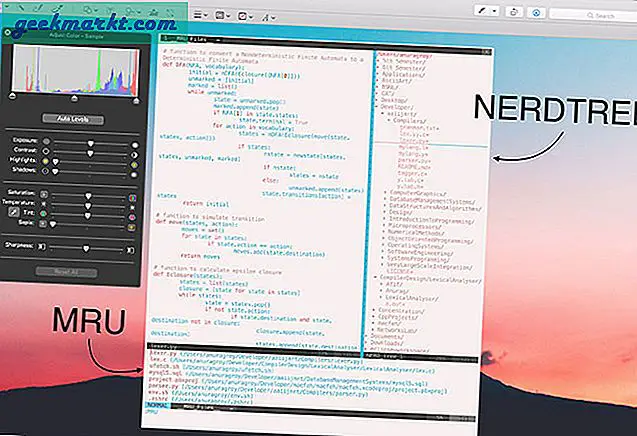
Snabbtips: Se till att först göra en kopia av din bild innan du redigerar med Preview, eftersom det automatiskt sparar alla dina ändringar och det kan vara riktigt svårt att återställa om du redan har sparat bilden.
1. Pensel
Paint Brush för Mac OS är som den perfekta repliken av MS-färg. Appen är ganska ren och extremt enkel att använda och erbjuder bara de grundläggande funktionerna i en färgapplikation.
Till skillnad från Preview kan du i den här appen skapa ett nytt dokument och det här är det första du hälsas på när du öppnar applikationen och du kan ange storleken på din duk. Det erbjuder alla grundläggande funktioner precis som MS målar som en penna, färgfyllning, former, text, förstoring och också ett färgväljarverktyg som kommer mycket användbart. Den stöder också de flesta bildformat inklusive JPEG, PNG, BMP, TIFF och GIF.
Paint Brush är också väldigt snabbt att öppna och få jobb med och kommer att vara perfekt för att göra lite redigering eller måla saker i ett ögonblick.
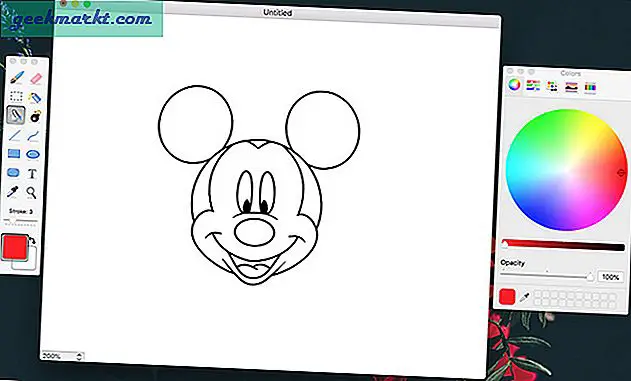
Pris: Gratis
Länk: Ladda ner Paintbrush härifrån
2. Måla S
Paint S är en slags mellanväg när du vill ha fler funktioner än MS Paint men inte riktigt fullfjädrad som Photoshop. Du kan använda det här ritverktyget för att redigera foton, skapa konst och göra grundläggande skalning av bilder. Det grundläggande utbudet av verktyg som du får med den här appen inkluderar fyllning, pipett, linje, kurva, rektangel, ellips och text.
Förutom det har den också några avancerade verktyg för att förbättra appens funktionalitet som transparens, skugga, rutnät, linjaler och till och med lager. Lagerfunktionen låter dig redigera över befintliga bilder utan att permanent ändra bilden helt och många användare av Paint skulle älska den här funktionen.
Snabbtips: Du kan snabbt växla mellan lager och flytta dem för att dölja eller avslöja lagerelementen utan att oroa dig för var dessa element finns på duken.
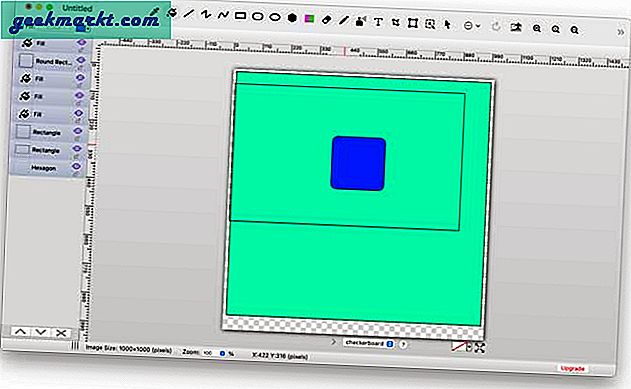
Pris: Gratis, lås upp alla funktioner för 8,99 USD
Länk: Måla S
3. Strand
Seashore är en gratis, öppen källkodsfärgapplikation för Mac OS byggd helt i kakao. Medan användargränssnittet kan tyckas lite daterat har appen många knep i ärmarna vilket gör det till en uppgradering till förhandsgranskning eller pensel.
SeaShore introducerar konceptet lager, precis som du har i Photoshop. Skikten fungerar som ark av acetat staplade på varandra och de genomskinliga områdena gör att du kan se igenom de underbudande skikten. Detta gör att du kan skapa olika lager för olika effekter och justera effekterna separat eller ta bort dem separat, vilket ger enkel hantering.
Seashore har ett snyggt lutningsverktyg där du kan ange lutningens riktning och styrka. Några andra funktioner inkluderar alfakanalredigering, texter med subpixel-rendering och texturer.
Läsa:10 bästa sätten att öppna och redigera PSD-filer utan Photoshop
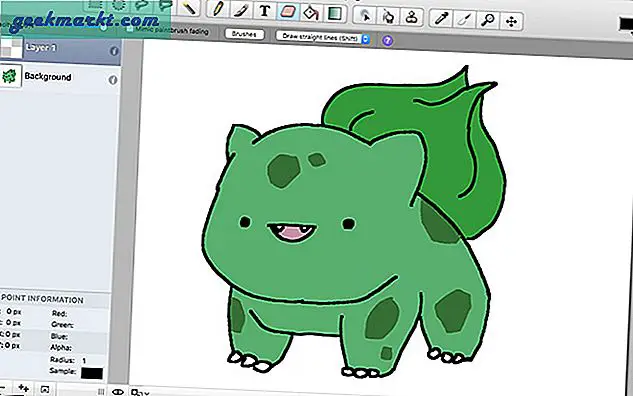
Snabbtips: Ett annat gratis alternativ med öppen källkod är Pinta, som också är plattformsoberoende och en exakt klon av Paint.NET på Windows.
Pris: Gratis
Länk: Ladda ner Seashore härifrån
4. MS Paint med Vin eller Spela på Mac
Om du inte visste är Wine ett fantastiskt och effektivt sätt att köra inbyggda Windows-applikationer på din Mac och det bästa med det är att det till skillnad från Bootcamp eller VM-installationer inte kräver någon Windows-licens och inte lägger till den där omkostnaden.
Installationsprocessen kan vara lite tråkig, men det är definitivt givande eftersom du kan köra de flesta av dina Windows-appar på din Mac. Spela på Mac är ett verktyg från tredje part som bygger på vin, vilket vi rekommenderar för installation av Windows-applikationer på Mac OS. Ladda bara ner Play på Mac och alla beroenden som krävs för vin och då ska du kunna installera vilken Windows-app du vill. För att installera Paint, gå till Installera Appar> Grafik> Måla och tryck nedladdning. MS Paint bör installeras på din dator och det fungerar lika bra på alla Windows-datorer.
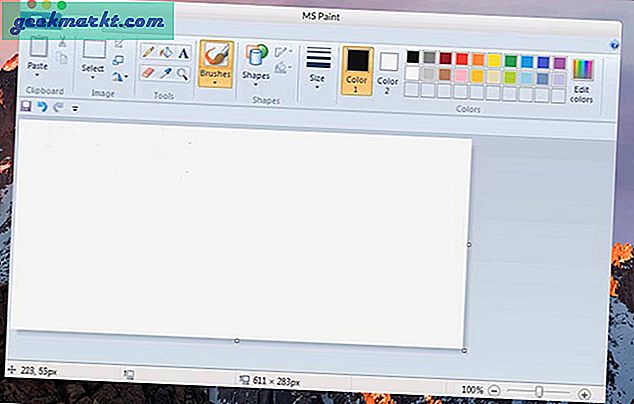
Snabbtips: Även om vin är mycket mindre intensivt eller involverande än Bootcamp eller en virtuell maskin som kör Windows, tar det fortfarande mycket utrymme med sina beroenden och lägger till omkostnader. QEMU är en open-source virtualizer som låter dig köra Windows för ARM på M1 Mac-datorer som låter dig köra Windows-appar ganska sömlöst.
Pris: Gratis
Länk: Ladda ner Play On Mac härifrån
5. JS-färg
Om du inte gillar att installera en virtuell maskin och bara vill ha MS Paint-appen av nostalgiska skäl, är JS Paint ett utmärkt alternativ. Det är en webbapp som körs i din webbläsare och simulerar Windows XP-versionen av färg. Webbappen är lätt, förbrukar inga resurser och fungerar som en charm.
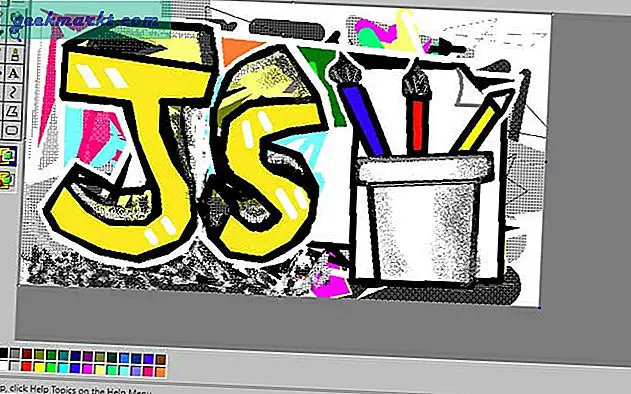
Verktygsfältet till vänster innehåller samma grundläggande verktyg som påfyllningshink, färgväljare, former, sprayfärg, text etc. Du kan använda markören för att välja ett verktyg och bara börja rita, det är så enkelt. Du kan använda den i valfri webbläsare och när appen har laddats kan du använda den utan internetanslutning. JS Paint är bra som ett MS Paint-alternativ och du kan kolla in det gratis.
Pris: Gratis
Länk: JSPaint.app
6. Pixelmator
Medan MS Paint mest handlar om enkelhet skadar det inte att inkludera en funktionsfylld app för alla kraftanvändare där ute. Som jag sa ska Pixelmator inte på något sätt betraktas som en grundläggande app, eftersom det är långt ifrån det, med en båtmängd av alternativ, effekter och funktioner.
Pixelmator erbjuder också lager med möjlighet till förinställningar för lagerstilar där du antingen kan använda en fördefinierad förinställning eller spara din egen anpassade stilförinställning. Det har också retuscheringsverktyg, färgkorrigeringsverktyg och en realtidseffektmaskin tillsammans med alla ritnings- och borstverktyg. Det har även iCloud-stöd och möjligheten att publicera dina bilder direkt på sociala medier.
Vad som får Pixelmator att sticka ut från alla andra professionella grafiska verktygsappar är dess flexibilitet; medan det har många funktioner kan man också bara använda penseln eller pennaverktygen för att klotter allt precis som de skulle göra i någon annan färgapp. Appen är inte alls överväldigande även för en nybörjare och hittar en perfekt balans mellan enkelhet och produktivitet. Om du inte har något emot att spendera $ 30 är Pixelmator en målvakt.
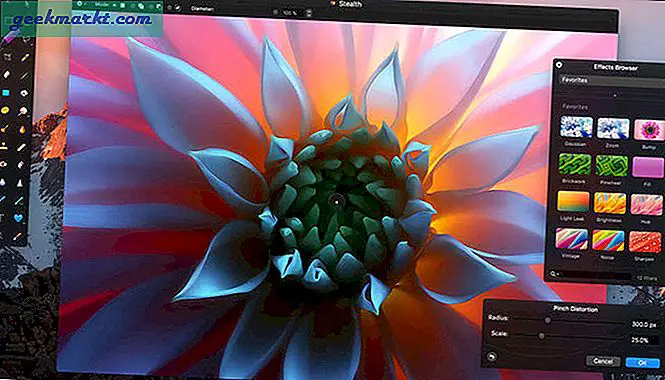
Pris: $ 29,99
Länk: Hämta Pixelmator i App Store
Wrapping Up: Microsoft Paint för Mac
Mac OS levereras inte med någon färgapp men det betyder inte att det finns en brist på färgappar på Mac och det är tvärtom. Men innan du laddar ner någon tredje parts app rekommenderar vi starkt att du checkar ut Förhandsvisning och kontrollera om det uppfyller alla dina behov eller inte.Pensel är en fantastisk enkel och lättanvänd färgapplikation medanStranden är något mer komplex med tillsats av lager.
Pixelmator är en heck av en app med alla dess funktioner, men den är väldigt flexibel och du kan använda den som en MS-ersättare till ett billigare Photoshop-alternativ. Och sist men inte minst, om du behöver använda många Windows-appar är Wine det bästa alternativet för att få MS-färg på din Mac. Så det här var vår lista över Microsoft Paint för Mac. Vilken använder du dagligen eller saknade vi din? Låt oss veta i kommentarerna nedan.